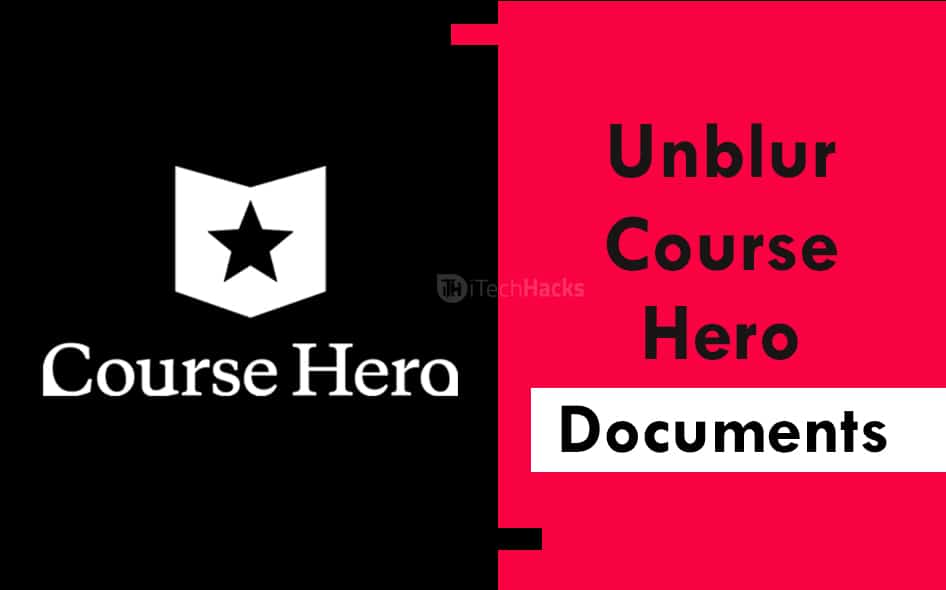«Δεν μπορώ να βρω την εφαρμογή στο κατάστημα εφαρμογών και δεν είναι πλέον προσβάσιμη μέσω του Gmail/εφαρμογής. Υποθέτω ότι η Google το διέλυσε; Είναι δυνατή η προβολή συνομιλιών που είναι αποθηκευμένες εκεί ή χάνεται οριστικά;» — από το Reddit
Πλατφόρμες όπως το Google Hangouts έχουν γίνει αναπόσπαστο μέρος των καθημερινών μας αλληλεπιδράσεων. Ωστόσο, προκύπτουν καταστάσεις όταν διαγράφουμε κατά λάθος σημαντικές συνομιλίες, οδηγώντας σε απροσδόκητη απώλεια ζωτικής σημασίας συνομιλιών Google. Είτε πρόκειται για μια κρίσιμη συζήτηση για ένα έργο είτε για μια σημαντική υπενθύμιση συνάντησης, η απώλεια αυτών των συνομιλιών μπορεί να είναι ενοχλητική, ειδικά όταν πολλοί χρήστες μεταβαίνουν σε άλλες πλατφόρμες.
Σε αυτό το άρθρο, θα συζητήσουμεπώς να ανακτήσετε το διαγραμμένο ιστορικό συνομιλιών του Google Hangoutsαποτελεσματικά. Περιλαμβάνει τρεις αξιόπιστες μεθόδους, διασφαλίζοντας ότι έχετε πρόσβαση στις πληροφορίες που χρειάζεστε.
Η ανάκτηση μηνυμάτων Hangouts μετά το κλείσιμό τους μπορεί να είναι δύσκολη, εάν είναι ενεργοποιημένη η λειτουργία "Ιστορικό Hangout". υπάρχουν μερικές μέθοδοι που μπορείτε να δοκιμάσετε:
- Google Vault:Για τους χρήστες του Google Workspace, οι διαχειριστές ενδέχεται να έχουν αρχειοθετήσει μηνύματα Hangouts χρησιμοποιώντας το Google Vault. Μπορείτε να επικοινωνήσετε με τον διαχειριστή σας για να ελέγξετε αν μπορούν να ανακτήσουν τα μηνύματα.
- Gmail:Το ιστορικό συνομιλιών σας μπορεί να αποθηκευτεί στον λογαριασμό σας στο Gmail κάτω από την ετικέτα "Συζητήσεις". Μπορείτε να αναζητήσετε συγκεκριμένο ιστορικό συνομιλιών εκεί.
- Αρχειοθέτηση Google:Εάν χρησιμοποιούσατε την Αρχειοθέτηση Google για τη δημιουργία αντιγράφων ασφαλείας των δεδομένων σας πριν από τον τερματισμό του Hangouts, ενδέχεται να μπορείτε να ανακτήσετε τα μηνύματά σας από το αρχείο που έχετε λάβει.
Η απενεργοποίηση του ιστορικού στο Hangouts δημιουργεί έναν προσωρινό χώρο συνομιλίας όπου τα μηνύματα δεν αρχειοθετούνται και ενδέχεται να εξαφανιστούν μόλις τελειώσει η περίοδος σύνδεσης. Επιπλέον, το Google Chat δεν διαθέτει έναν αποκλειστικό φάκελο Κάδος όπως το Gmail.
Μέρος 2: Πώς να ανακτήσετε τα διαγραμμένα μηνύματα Hangouts καταργώντας τα
Η κατάργηση αρχειοθέτησης των μηνυμάτων σάς επιτρέπει να ανακτήσετε τα αρχειοθετημένα. Δοκιμάστε αυτήν τη λειτουργία ασφαλείας για να ανακτήσετε το ιστορικό συνομιλιών Hangouts στη συσκευή σας όταν το έχετε αρχειοθετήσει. Ακολουθήστε τα παρακάτω βήματα για να τα επαναφέρετε:
- Για πρόσβαση στις ρυθμίσεις, κάντε κλικ στο εικονίδιο με το γρανάζι μόλις ανοίξετε οποιαδήποτε καρτέλα μηνύματος.
- Επιλέξτε την επιλογή "Αρχειοθέτηση συνομιλίας". Αυτό θα αποθηκεύσει όλα τα μηνύματα από τη συνομιλία του λογαριασμού στο αρχείο.
- Μετά από αυτό, ανοίξτε τη συνομιλία και κάντε ξανά κλικ στο εικονίδιο με το γρανάζι.
- Στη συνέχεια, επιλέξτε την επιλογή "Αναίρεση αρχειοθέτησης συνομιλίας". Τα αρχειοθετημένα μηνύματα θα εμφανιστούν ξανά στο πλαίσιο συνομιλίας.

Σημείωμα:Η διάρκεια παραμονής των μηνυμάτων στο Google Hangouts εξαρτάται από τις ρυθμίσεις ιστορικού συνομιλιών: 1. Με ενεργοποιημένο το ιστορικό: Τα μηνύματα αποθηκεύονται επ' αόριστον έως ότου διαγραφούν μη αυτόματα και είναι προσβάσιμα ανά πάσα στιγμή. 2. Με απενεργοποιημένο το ιστορικό: Τα μηνύματα εξαφανίζονται μετά την έξοδο από το ιστορικό συνομιλιών και δεν αποθηκεύονται.
Περαιτέρω εξερεύνηση:Πώς μπορείτε να αρχειοθετήσετε το Android SMS στη συσκευή σας χωρίς δυσκολία;
Μέρος 3: Πώς να ανακτήσετε το διαγραμμένο ιστορικό συνομιλίας του Google Hangouts μέσω του Gmail
Εάν το ιστορικό Hangouts είναι ενεργοποιημένο, το Gmail αποθηκεύει αυτόματα τις συνομιλίες σας. Μπορείτε να βρείτε και να ελέγξετε τα διαγραμμένα μηνύματα στο Gmail. Αυτή η λειτουργία ασφαλείας βοηθά στην ανάκτηση χαμένων Hangout. Δείτε πώς μπορείτε να το κάνετε χρησιμοποιώντας το Gmail:
- Αποκτήστε πρόσβαση στον λογαριασμό σας στο Gmail στον υπολογιστή σας, διασφαλίζοντας ότι συνδέεστε με τα ίδια διαπιστευτήρια που χρησιμοποιούνται για το Hangouts.
- Στην αριστερή πλευρά της διεπαφής, επιλέξτε την επιλογή "Περισσότερα" που βρίσκεται κάτω από τη λίστα με τις ετικέτες του Gmail.
- Επιλέξτε την επιλογή "Συζητήσεις", η οποία θα εμφανίσει μια ολοκληρωμένη λίστα με όλα τα αποθηκευμένα ιστορικά Hangouts.
- Εντοπίστε το συγκεκριμένο ιστορικό συνομιλιών που θέλετε να ελέγξετε και κάντε κλικ σε αυτό για να το δείτε.

Περαιτέρω ανάγνωση:Μπορείτε να ανακτήσετε τις διαγραμμένες φωτογραφίες από το Google Hangouts μέσα στις συνομιλίες, εάν είχαν συγχρονιστεί με το Google Photos. Οι εικόνες παραμένουν στον Κάδο απορριμμάτων για 60 ημέρες προτού διαγραφούν οριστικά. Για ανάκτηση: 1. Ανοίξτε το Google Photos και συνδεθείτε στον λογαριασμό σας Google. 2. Κάντε κλικ στο μενού «Κύριο» και επιλέξτε «Κάδος απορριμμάτων». 3. Επιλέξτε τις εικόνες και κάντε κλικ στο "Επαναφορά".
Μέρος 4: Πώς να ανακτήσετε τις διαγραμμένες συνομιλίες στο Google Chat μέσω της Αρχειοθέτησης Google
Η Αρχειοθέτηση Google διευκολύνει τους χρήστες να κάνουν λήψη δεδομένων από τις υπηρεσίες Google, συμπεριλαμβανομένων των Google Chat και Hangouts. Βοηθά στην ανάκτηση των διαγραμμένων συνομιλιών εξάγοντας το ιστορικό συνομιλιών σε μορφή JSON και τα συνημμένα στην αρχική τους μορφή. (ΣΗΜΕΙΩΜΑ:Βεβαιωθείτε ότι η Αρχειοθέτηση Google είναι ενεργοποιημένη για τον λογαριασμό σας. Το Google Takeout μπορεί να ανακτήσει συνομιλίες μόνο εάν είχαν δημιουργηθεί αντίγραφα ασφαλείας πριν από τη διαγραφή.) Ακολουθεί το εγχειρίδιο χρήστη:
- Αποκτήστε πρόσβαση στην Αρχειοθέτηση Google και ορίστε την επιλογή "Αποεπιλογή όλων".
- Εντοπίστε το "Hangouts" και επιλέξτε το αντίστοιχο πλαίσιο.
- Συνεχίστε κάνοντας κλικ στο «Επόμενο βήμα».
- Επιλέξτε την προτιμώμενη μέθοδο παράδοσης, καθορίστε τη συχνότητα των λήψεων και καθορίστε τον τύπο και το μέγεθος του αρχείου.
- Τέλος, κάντε κλικ στο «Δημιουργία εξαγωγής».
- Μόλις ολοκληρωθεί η εξαγωγή, θα λάβετε μια ειδοποίηση μέσω email (αν επιλέξατε email) με έναν σύνδεσμο λήψης.
- Κάντε κλικ στον σύνδεσμο για να κατεβάσετε το αρχείο ZIP που περιέχει τα δεδομένα συνομιλίας σας.

* Τα μηνύματα θα ληφθούν σε μορφή JSON και τα συνημμένα στην αρχική τους μορφή. Μπορείτε να εξαγάγετε και να εισαγάγετε τα δεδομένα πίσω στο Google Chat όταν χρειάζεται.
Μέρος 5: Πώς να ανακτήσετε άλλα διαγραμμένα δεδομένα στο Android χωρίς δημιουργία αντιγράφων ασφαλείας
Προφανώς, το Google Hangouts μπορεί να αποκατασταθεί με τους παραπάνω διάφορους τρόπους. Για τους χρήστες Android, δεν είναι τόσο εύκολο να επαναφέρετε άλλα δεδομένα στη συσκευή, όπως μηνύματα κειμένου, επαφές, βίντεο ή φωτογραφίες, χωρίς αντίγραφο ασφαλείας. Σε αυτήν την ενότητα, θα σας φέρουμε ένα επαγγελματικό πρόγραμμα ανάκτησης που μπορεί να ανακτήσει διάφορα είδη αρχείων στη μνήμη και την κάρτα SD του τηλεφώνου.
Το MobiKin Doctor για Android (Win και Mac) είναι ένα κορυφαίο βοηθητικό πρόγραμμα ανάκτησης με υψηλό ποσοστό επιτυχίας ανάκτησης, το οποίο είναι συμβατό με σχεδόν όλα τα κινητά Android και σας επιτρέπει να αποθηκεύετε επιλεκτικά περιεχόμενο στον προσωπικό σας υπολογιστή ενώ ανακτάτε δεδομένα για να διασφαλίσετε το απόρρητο.


Πώς να χρησιμοποιήσετε το MobiKin Doctor για Android για να ανακτήσετε τα διαγραμμένα/χαμένα δεδομένα από τηλέφωνα Android;
- Εκκινήστε το Doctor για Android στον υπολογιστή σας και συνδέστε το τηλέφωνό σας Android μέσω USB, διασφαλίζοντας ότι ο εντοπισμός σφαλμάτων USB είναι ενεργοποιημένος.
- Επιλέξτε τους τύπους δεδομένων που θέλετε να ανακτήσετε και κάντε κλικ στο «Επόμενο».
- Το εργαλείο θα σαρώσει το τηλέφωνό σας για δεδομένα που μπορούν να ανακτηθούν. (Προαιρετικό: Ρουτίστε το τηλέφωνό σας σύμφωνα με τις οδηγίες στην οθόνη, εάν δεν μπορείτε να βρείτε τα διαγραμμένα δεδομένα στη διεπαφή.
- Μόλις ολοκληρωθεί η σάρωση, κάντε προεπισκόπηση των ανακτημένων αρχείων και επιλέξτε τι θέλετε να επαναφέρετε.
- Κάντε κλικ στην «Ανάκτηση» για να τα αποθηκεύσετε στον υπολογιστή σας.

Εκμάθηση βίντεο:Για οπτική αναφορά, δείτε το παρακάτω βίντεο.
Ερωτήσεις και απαντήσεις σχετικά με τη συνομιλία Google Hangouts
Ε1: Πώς να ανακτήσετε το ιστορικό συνομιλιών Google Meet;
Εάν είστε ο διοργανωτής ή ο συμμετέχων της σύσκεψης και το ιστορικό συνομιλιών είναι ενεργοποιημένο, τα μηνύματα συνομιλίας του Google Meet αποθηκεύονται αυτόματα στην πρόσκληση ημερολογίου της σύσκεψης ή στα εισερχόμενά σας στο Gmail κάτω από την ετικέτα "Συζητήσεις".
Ε2: Πώς να καταργήσετε οριστικά τις συνομιλίες στο Hangouts;
- Στο κινητό σας τηλέφωνο: Εκκινήστε την εφαρμογή Hangouts, πατήστε παρατεταμένα τη συνομιλία που θέλετε να διαγράψετε, πατήστε την επιλογή "Διαγραφή" και επιβεβαιώστε.
- Σε επιτραπέζιο υπολογιστή/πρόγραμμα περιήγησης: Μεταβείτε στο Hangouts (hangouts.google.com) ή ανοίξτε το Hangouts στο Gmail, τοποθετήστε το δείκτη του ποντικιού πάνω από τις συνομιλίες που θέλετε να διαγράψετε, κάντε κλικ στο εικονίδιο με τις τρεις κουκκίδες δίπλα στη συνομιλία και επιλέξτε "Διαγραφή συνομιλίας" και επιβεβαιώστε.
Ε3: Πώς να ασφαλίσετε τα μηνύματά σας συνομιλίας Google;
- Χρησιμοποιήστε έναν ισχυρό κωδικό πρόσβασης.
- Ενεργοποιήστε τον έλεγχο ταυτότητας δύο παραγόντων (2FA) για επιπλέον προστασία.
- Απενεργοποιήστε το ιστορικό συνομιλιών για ευαίσθητες συνομιλίες.
- Να είστε προσεκτικοί με συνδέσμους phishing και κακόβουλο λογισμικό.
- Παρακολουθήστε τη δραστηριότητα του λογαριασμού και αποσυνδεθείτε από άγνωστες συσκευές.
- Δημιουργία αντιγράφων ασφαλείας με το Google Takeout.
- Αποσύνδεση από δημόσιες/κοινόχρηστες συσκευές.
Ε4: Πώς να διορθώσετε αποτελεσματικά τα σφάλματα συνομιλίας του Google Hangouts;
- Ελέγξτε τη σύνδεση στο Internet: Βεβαιωθείτε ότι είναι σταθερή.
- Εκκαθάριση προσωρινής μνήμης και cookies: Αφαιρέστε κατεστραμμένα δεδομένα στο πρόγραμμα περιήγησής σας.
- Απενεργοποίηση επεκτάσεων: Απενεργοποιήστε τις επεκτάσεις του προγράμματος περιήγησης που ενδέχεται να επηρεάσουν.
- Επαλήθευση ρυθμίσεων λογαριασμού: Βεβαιωθείτε ότι έχετε συνδεθεί σωστά.
- Επανεγκατάσταση εφαρμογής: Απεγκαταστήστε και επανεγκαταστήστε το Hangouts σε κινητά.
- Δοκιμάστε ένα διαφορετικό πρόγραμμα περιήγησης/συσκευή: Αποκλείστε προβλήματα υλικού.
- Επανεκκίνηση συσκευής: Ανανεώστε το τηλέφωνο ή τον υπολογιστή σας.
Εν κατακλείδι
Η ανάκτηση των διαγραμμένων συνομιλιών του Google Hangouts δεν είναι μόνο δυνατή αλλά και απαραίτητη για τη διατήρηση σημαντικών επικοινωνιών. Ακολουθώντας τις μεθόδους που περιγράφονται σε αυτό το απόσπασμα, μπορείτε να διατηρήσετε τη συνέχεια των συνομιλιών σας. Παρεμπιπτόντως, εάν θέλετε να ανακτήσετε άλλους τύπους δεδομένων στο Android, μην ξεχάσετε να δοκιμάσετε το MobiKin Doctor για Android. Αυτό το έμπειρο εργαλείο παρέχει μια απρόσκοπτη εμπειρία ανάκτησης, βοηθώντας σας να επαναφέρετε χαμένα δεδομένα χωρίς αντίγραφο ασφαλείας με εύκολο τρόπο.
Σχετικά άρθρα:
Πώς να ανακτήσετε τους διαγραμμένους σελιδοδείκτες του Chrome στο Android; 5 Εύκολες Επιλογές
Πώς να αποκτήσετε πρόσβαση στο Google Cloud σε συσκευές Android; 4 Τακτικές που πρέπει να έχετε
3 καλά δοκιμασμένες μέθοδοι για την επαναφορά SMS/μηνυμάτων κειμένου από το Google Drive